Stworzone przez inżyniera mechanika i konsultanta ds. zarządzania Henry'ego Gantta w 1910 roku wykresy Gantta były początkowo używane do rejestrowania postęp procesów produkcyjnych i koncentrowały się na datach rozpoczęcia i zakończenia operacji.
Dziś wykresy Gantta są niezbędnymi narzędziami do zarządzania projektami. Są dynamiczne, elastyczne i wszechstronne, pozwalając obserwować oś czasu projektu i wprowadzać zmiany w czasie rzeczywistym w ciągu kilku sekund.
W tym artykule pokażemy jak stworzyć wykres Gantta w ClickUp wielokrotnie nagradzany narzędzie do zarządzania zadaniami i projektami . Przeprowadzimy Cię również przez funkcje, najlepsze praktyki i typowe zastosowania wykresów Gantta, aby pomóc Ci podbić świat zarządzania projektami. 🌍
Co to jest wykres Gantta?
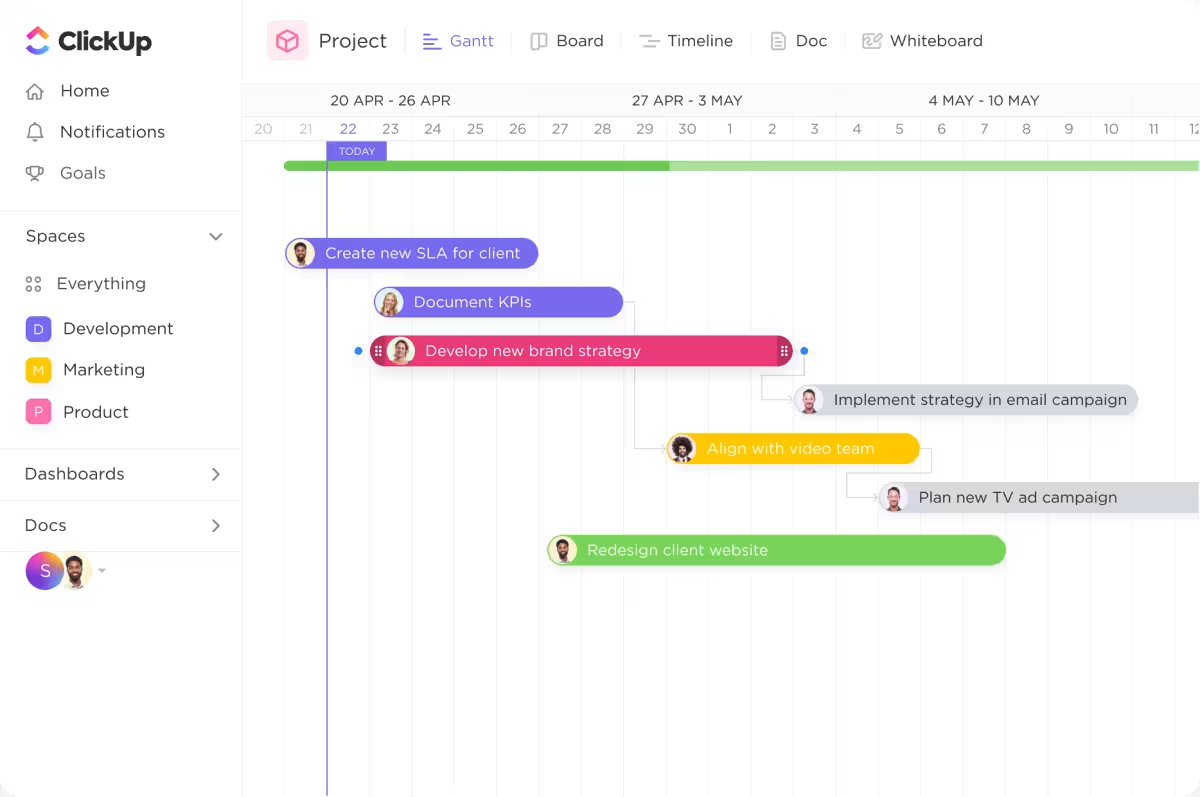
Wizualizuj i zarządzaj dowolnym projektem za pomocą wykresów Gantta ClickUp
Wykres Gantta to jedno z najpopularniejszych narzędzi do wizualizacji pracy, które ma wsparcie różnych techniki zarządzania projektami i metodologie. Używasz go do planowania, zarządzania i monitorowania oś czasu projektu i harmonogram, zapewniając, że projekt zmierza we właściwym kierunku.
Każdy wykres Gantta ma dwie osie - oś pionową i oś poziomą. Pionowa zawiera listę wszystkich zadań, podczas gdy pozioma reprezentuje oś czasu. Długość poziomych pasków zadań odzwierciedla czas trwania każdego działania.
Oprócz wizualizacji czasu potrzebnego na zakończenie każdego zadania, wykresy Gantta ilustrują zależności zadań, podkreślając relacje, w których zadanie zależy od zakończenia innego. Pomaga to zidentyfikować i wyeliminować wąskie gardła, aby zapewnić uporządkowany postęp zadań. ✨
Funkcje wykresu Gantta
Czytanie wykresu Gantta może być jak próba rozwiązania największych tajemnic świata, zwłaszcza jeśli dopiero wkraczasz w świat zarządzania projektami.❓
Na szczęście wykresy Gantta mają uniwersalną strukturę - gdy się jej nauczysz, nie będziesz miał problemów z rozszyfrowaniem nawet najbardziej złożonych projektów.
Oto istotne elementy wykresów Gantta:
- Lista zadań: Pionowa lista wszystkich zadań znajduje się po lewej stronie wykresu Gantta. Lista jest zazwyczaj oznaczona kolorami dla łatwiejszej nawigacji
- Oś czasu: Określony okres, który obserwuje wykres Gantta. W zależności od poziomu szczegółowości, który chcesz wizualizować i złożoności projektu, może on wyświetlać dni, tygodnie, miesiące, a nawet lata
- Paski: Poziome paski reprezentujące zadania oraz czas ich trwania i postęp. Informacje o czasie trwania każdego zadania można uzyskać na pierwszy rzut oka, patrząc na długość pasków. W miarę postępów w realizacji zadań, paski będą coraz bardziej zacienione
- Strzałki: Wskazują zależności i określają kolejność wykonywania określonych zadań
- Diamenty: Używane do oznaczania kamieni milowych projektu, które są niczym innym jak znaczącymi punktami wskazującymi na zakończenie krytycznej fazy projektu
- Osoby przypisane: W zależności od używanego narzędzia do zarządzania projektami, po prawej stronie pasków zadań zobaczysz małe zdjęcie lub inicjały osoby przypisanej do konkretnego zadania. Pomaga to w alokacji zasobów i zapewnia równomierne obciążenie pracą
- Linia daty: Pionowa linia wskazująca bieżącą datę, dzięki czemu można szybko zidentyfikować nadchodzące zadania
- Pasek postępu: Poziomy pasek pomiędzy osią czasu i paskami zadań pokazujący postęp całego projektu
- Ścieżka krytyczna: Najdłuższa sekwencja zadań, która musi zostać zakończona w celu wykonania projektu
Najlepsze praktyki dotyczące wykresu Gantta
Wykresy Gantta mogą być potężną bronią w arsenale zarządzania projektami, jeśli wiesz, jak z nich prawidłowo korzystać. Oto kilka trików, które pomogą ci w pełni wykorzystać możliwości wykresu Gantta:
- Segmentuj duże zadania: Duże zadania są uciążliwe w zarządzaniu i wizualizacji. Aby przezwyciężyć ten problem, podziel je na mniejsze zadania i podzadania, abyś mógł dokładnie przydzielić czas i stworzyć szczegółowy wykres Ganttaharmonogram projektu. Dobrym pomysłem jest użycie plikustruktury podziału pracy (WBS) lubmapy myśli aby zwizualizować wszystkie zadania
- Uwzględnij zależności: Użyj zależności, aby określić kolejność zakończenia zadań i stworzyć relacje między zadaniami. W ten sposób uzyskasz dogłębny widok na oś czasu projektu i zrozumiesz, w jaki sposób zadania odnoszą się do siebie nawzajem
- Uwzględnij dni wolne od pracy: Twój team projektowy nie pracuje 24/7. Podczas tworzenia wykresu Gantta ważne jest, aby wziąć pod uwagę dni wolne od pracy, takie jak weekendy i święta państwowe, a także wcześniej zaplanowany czas wolny zespołu. Uwzględnij je na wykresie Gantta, aby upewnić się, że harmonogram i oś czasu projektu są zgodne z planem
- Wykorzystaj kolory: Oprócz efektu estetycznego, kolory są niezbędnym elementem każdego wykresu Gantta, ponieważ pomagają rozróżnić zadania, działania, kamienie milowe lub osoby przypisane. Użyj kolorów, aby wskazać status lub priorytet zadania i rozróżnić informacje na pierwszy rzut oka
- Używaj wysokiej jakości narzędzia do zarządzania zadaniami i projektami: Platformy typu "wszystko w jednym", takie jak ClickUp, pomagają tworzyć i zarządzać wykresami Gantta, wprowadzać zmiany w czasie rzeczywistym oraz współpracować i komunikować się z zespołem w celu usprawnienia pracy. Dzięki ClickUp kierownicy projektów mogą z łatwością planować zadania, śledzić postępy, ustalać priorytety i dostosowywać się do nieoczekiwanych okoliczności na bieżąco
Bonusowa lektura: Zapoznaj się z najlepszymi oprogramowanie do tworzenia osi czasu projektu w 2024 roku!
Jak stworzyć wykres Gantta w 8 krokach
Nie musisz przeskakiwać przez obręcze, aby tworzyć wykresy Gantta - jeśli używasz odpowiedniego narzędzia do zarządzania projektami.
ClickUp wyróżnia się na tle innych platform do zarządzania projektami ze względu na swoje unikalne funkcje, które pozwalają scentralizować pracę, zminimalizować przełączanie kontekstu i uzyskać dogłębny widok wszystkich swoich projektów przez cały czas. Pomoże Ci to stworzyć idealne podstawy dla wykresu Gantta i płynnie dostosowywać się do potencjalnych zmian. 💪
Zobaczmy jak możesz stworzyć swój własny Wykres Gantta ClickUp w ośmiu prostych krokach.
Wskazówka: Jeśli jesteś bardziej typem wizualnym, sprawdź nasze samouczek wideo na temat maksymalizacji wykresów ClickUp Gantt do zarządzania zadaniami i zależnościami bez wysiłku.
Krok 1: Nakreśl projekt
Pierwszym krokiem w kierunku stworzenia skutecznego wykresu Gantta jest zdefiniowanie projektu, aby uzyskać jasne zrozumienie jego celu. Jeśli nie jesteś zaznajomiony z zakres projektu celów, kluczowych rezultatów lub dostępnych zasobów, istnieje duże prawdopodobieństwo, że ważne zadania zostaną pominięte, co doprowadzi do opóźnień, nieporozumień, a nawet niepowodzenia projektu.
ClickUp oferuje szereg opcji, które pomogą Ci zebrać i scentralizować wszystkie informacje o projekcie. Na przykład, możesz użyć ClickUp Cele aby zdefiniować swoje cele i utworzyć cele do śledzenia postępów. Organizuj swoje cele w folderach dla większej wygody i łatwiejszego śledzenia. 🥰

Użyj ClickUp Goals, aby zdefiniować swoje cele i kluczowe wyniki, tj. wymierne cele Dokumenty ClickUp to kolejna pomocna funkcja - możesz jej użyć do udokumentowania wszystkich szczegółów projektu. Dodaj odpowiednich członków zespołu do swoich dokumentów i pozwól im przyczynić się do ich powstania. Każda osoba otrzymuje kursor ze swoim imieniem i nazwiskiem, dzięki czemu cały zespół może współpracować jednocześnie bez żadnych problemów. Wszystkie zmiany są wyświetlane w czasie rzeczywistym.
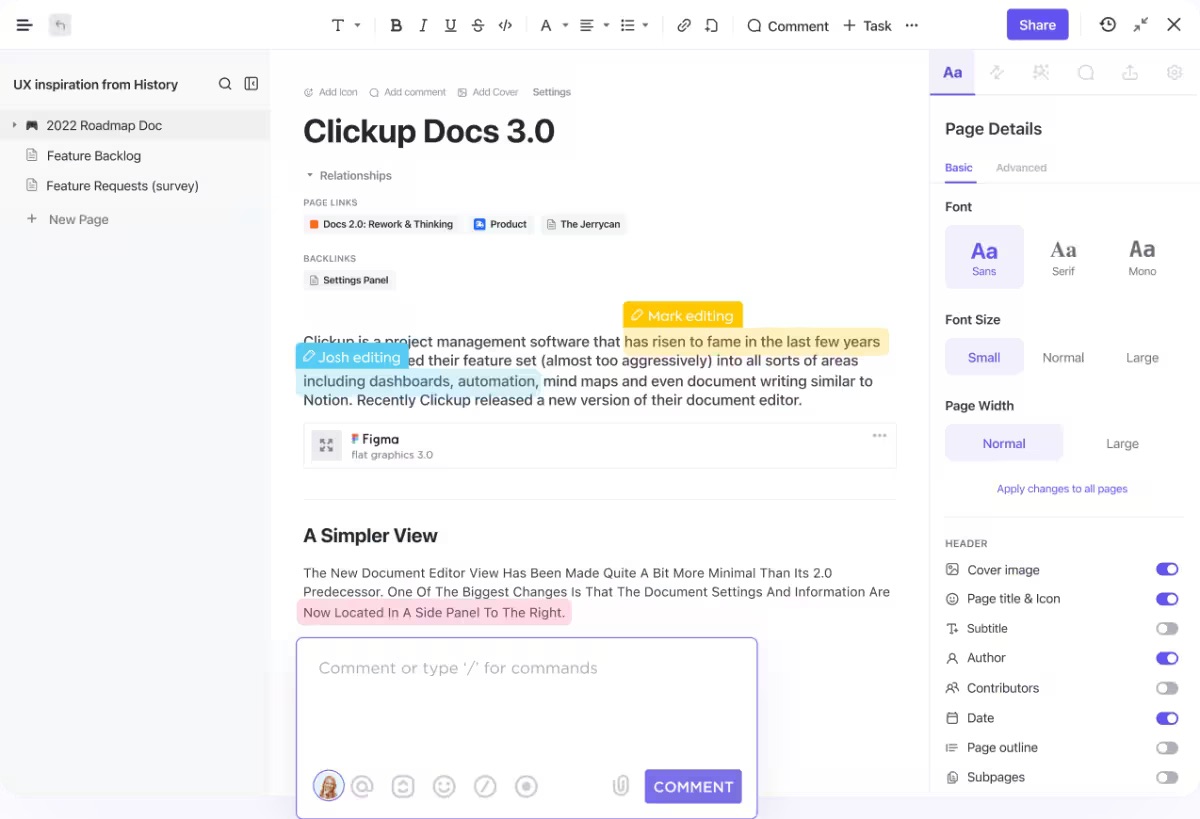
Uprość współpracę w zespole dzięki ClickUp Docs, dodając etykiety, komentarze i przydzielając zadania
Krok 2: Lista wszystkich zadań
Pomyśl o zadaniach i czynnościach, które musisz zakończyć, aby zrealizować swój projekt i utwórz ich listę. Podziel duże zadania na kilka mniejszych i utwórz podzadania, aby uporządkować działania.
Nie przejmuj się jeszcze właściwą kolejnością; po prostu zanotuj każde zadanie, o którym pomyślisz.
Doskonałą funkcją do organizowania zadań jest Widok listy ClickUp , jedna z platform 15+ widoków i jedyny, który jest domyślnie dostępny we wszystkich przestrzeniach, folderach i szablonach ClickUp.
Zobaczmy, jak korzystać z widoku listy i jednocześnie utworzyć przestrzeń dla wykresu Gantta:
- Przejdź do obszaru roboczego i wybierz znak plus obok Spaces po prawej stronie ekranu
- Wybierz nazwę dla nowej przestrzeni i podaj jej opis. Użyj czegoś rozpoznawalnego, na przykład Gantt chart folder for my X project
- Wybierz żądany kolor i awatar dla swojej przestrzeni
- WybierzClickApp których chcesz używać (ClickApps to funkcje używane do niestandardowego zarządzania cyklami pracy). Niektóre z nich są dostępne domyślnie, jak pola niestandardowe, priorytety czy śledzenie czasu, ale jeśli chcesz, możesz wybrać dodatkowe
- Wybierz widoki, które chcesz mieć w swojej Przestrzeni. W tym przypadku chcesz mieć wykres Gantta, więc przełącz przełącznik obok niego i utwórz przestrzeń
- Widok listy zostanie wygenerowany automatycznie, a przestrzeń powinna wyglądać następująco

Pierwszym krokiem jest lista zadań i aktywności związanych z projektem w ClickUp
Krok 3: Dostarczenie szczegółowych informacji o zadaniach
ClickUp posiada unikalną funkcję o nazwie Pola niestandardowe , które umożliwiają podanie szczegółowych informacji o każdym zadaniu dodanym do nowo utworzonej przestrzeni. Za ich pomocą można dodawać daty, poziomy priorytetów, osoby przypisane lub wskaźniki postępu.
Nasz widok listy domyślnie zawiera trzy pola - Osoba przypisana, Termin i Priorytet. Ponieważ wykres Gantta wymaga dat rozpoczęcia dla każdego zadania, należy dodać dodatkową kolumnę, a oto jak to zrobić:
- Naciśnij znak plus po prawej stronie pola Priority
- Wpisz Start date w polu wyszukiwania i wybierz je
- Przenieś kolumnę Start date przed kolumnę Due date dla łatwej nawigacji i wygody. ClickUp pełni funkcję edytora typu "przeciągnij i upuść", więc wszystko co musisz zrobić, to kliknąć i przytrzymać kolumnę Start date i upuścić ją przed Due date
- Wypełnij pola niestandardowe. Dostarcz daty rozpoczęcia i zakończenia zadań, dodaj osoby przypisane i określ priorytety (jeśli chcesz). W naszym przykładzie utworzyliśmy pięć zadań związanych z testowaniem i uruchomieniem oprogramowania

Skorzystaj z pól niestandardowych ClickUp, aby dostarczyć informacje o wszystkich zadaniach
Krok 4: Utwórz wykres Gantta
W ClickUp wykres Gantta jest jednym z wielu widoków projektu, które pozwalają zobaczyć zadania z różnych perspektyw. Dodaliśmy już ten widok podczas tworzenia naszej Przestrzeni, więc jedyną czynnością, jaka pozostała, jest naciśnięcie Gantt u góry ekranu.
Jeśli nie dodałeś widoku wykresu Gantta podczas tworzenia Przestrzeni, oto jak zrobić to teraz:
- Wybierz +View z paska narzędzi u góry ekranu
- Wybierz Gantt i naciśnij Add Gantt

Dodaj widok wykresu Gantta do swojej Przestrzeni, a ClickUp automatycznie zwizualizuje Twoje zadania
Po otwarciu widoku wykresu Gantta zobaczysz to:

Tworzenie wykresu Gantta ClickUp do wizualizacji zadań
Nie martw się, to nie pomyłka - wystarczy nacisnąć małą strzałkę po lewej stronie List, a ClickUp wygeneruje wykres Gantta na podstawie zadań wprowadzonych w widoku listy. Nasz wykres Gantta wygląda następująco:

Wykres Gantta ClickUp pokazujący pięć zadań
Krok 5: Niestandardowy wykres Gantta
Ustawienia niestandardowe pojawią się po prawej stronie ekranu po otwarciu wykresu Gantta. Jeśli tak się nie stanie, wybierz opcję Customize po prawej stronie ekranu.

Użyj ustawień niestandardowych wykresu Gantta, aby dostosować go do swoich preferencji
W tym miejscu można zmienić nazwę wykresu Gantta, niestandardowe opcje oraz kontrolować udostępnianie i uprawnienia. Do ciebie należy spersonalizowanie ustawień zgodnie z własnymi potrzebami i preferencjami. Na razie zalecamy ukrywanie weekendów - oto jak to zrobić:
- Przejdź do Opcje Gantt
- Przełącz przełącznik obok opcji Ukryj i pomiń weekendy

Skorzystaj z opcji Gantt w ClickUp, aby dostosować je do swoich potrzeb
Zalecamy również włączenie opcji Reschedule dependencies w tym samym menu ustawień. Jeśli zmienisz harmonogram zadań z zależnościami, ta wygodna opcja odpowiednio przeniesie zależne zadania.
W zależności od liczby zadań i poziomu szczegółowości, który chcesz wizualizować, możesz zmienić ramy czasowe, na których koncentruje się wykres Gantta. Oto jak to zrobić:
- Kliknij przycisk timescales nad listą zadań. Domyślnie wybrany jest tutaj tydzień/dzień
- Wybierz jedną z dostępnych opcji: dzień/godzina, miesiąc/dzień, rok/miesiąc lub rok

Użyj skali czasowej wykresu ClickUp Gantt, aby niestandardowo wybrać okres, na którym chcesz się skupić
Krok 6: Tworzenie zależności
Jednym z powodów, dla których każdy kierownik projektu lubi wykresy Gantta, jest ich zdolność do wizualizowania zależności między zadaniami (tj. zadania, które zależą od innego zadania).
W naszym przykładzie każde zadanie zależy od poprzedniego - nie możesz zmodyfikować oprogramowania, jeśli najpierw go nie przetestujesz, i nie możesz zaprezentować go interesariuszom, jeśli nie zmodyfikowałeś go w oparciu o wyniki testów. Musimy więc stworzyć zależności dla każdego zadania. Na szczęście zrobienie tego w ClickUp jest dziecinnie proste. 🍃
Oto jak to zrobić:
- Najedź kursorem na zadanie, które chcesz połączyć z innym zadaniem, wybierz i przytrzymaj szarą kropkę (jak na obrazku poniżej)

Połącz zadania, aby utworzyć zależności na wykresie Gantta w ClickUp
- Połącz linię z wybranym zadaniem, przeciągając ją i upuszczając. W naszym przykładzie wykresu Gantta połączymy ją z zadaniem Modyfikuj oprogramowanie na podstawie wyników testów. ClickUp narysuje połączenie między zadaniami w następujący sposób:

Projekt ClickUp typu "przeciągnij i upuść" umożliwia połączenie zadań w celu utworzenia zależności w mgnieniu oka
Powtórz proces dla dowolnej liczby zadań, dla których chcesz utworzyć zależności, aby zapewnić odpowiednią kolejność.

Tworzenie zależności zadań na wykresie Gantta w ClickUp
Krok 7: Tworzenie kamieni milowych Kamienie milowe na wykresie Gantta utrzymują Cię na właściwym kursie, mierzą postęp i pomagają zidentyfikować ryzyko i problemy. W ClickUp, kamienie milowe to
Niestandardowy typ zadania (Niestandardowe zadania pozwalają reprezentować różne rodzaje pracy w celu ułatwienia nawigacji i zwiększenia przejrzystości) reprezentowane przez żółte diamenty. 🔶
Wykonaj poniższe kroki, aby przekształcić zadanie w kamień milowy na wykresie Gantta:
- Kliknij zadanie wewnątrz wykresu Gantta
- Wybierz Task nad nazwą zadania

Zmień typ zadania, aby utworzyć kamienie milowe na wykresie Gantta w ClickUp
- Wybierz Milestone
Krok 8: Monitoruj i aktualizuj wykres Gantta
Dzięki projektowi przeciągnij i upuść ClickUp, możesz łatwo zarządzać wykresem Gantta, reorganizować zadania, skracać i wydłużać terminy zadań oraz koordynować oś czasu projektu w miarę postępów.
Aby przenieść poszczególne zadania, wystarczy nacisnąć i przytrzymać konkretne zadanie, a następnie upuścić je na wybranym polu czasowym.
Jeśli chcesz wydłużyć lub skrócić czas trwania zadania, najedź kursorem na dowolną jego stronę. Pojawią się małe strzałki, które można przeciągnąć, aby niestandardowo ustawić datę rozpoczęcia lub zakończenia zadania.
Jeśli włączyłeś opcję reschedule dependencies w jednym z poprzednich kroków, nie będziesz musiał martwić się o przenoszenie zadań z zależnościami, ponieważ wszystkie zależne zadania zostaną odpowiednio przeniesione.
Dodaj nowe zadania do wykresu Gantta, wybierając znak plus obok opcji List:

Dodawanie nowych zadań do wykresu ClickUp Gantt za pomocą kilku kliknięć
Następnie określ daty rozpoczęcia i zakończenia zadania na wykresie Gantta. Na przykład, dodamy zadanie Zapytaj klientów o opinię:

Pytaj klientów o opinie na wykresie Gantta w ClickUp
Jeśli wrócisz do widoku listy, zobaczysz, że nowe zadanie również się tam pojawiło, ponieważ ClickUp synchronizuje wszystkie informacje w czasie rzeczywistym. Oznacza to, że nie musisz martwić się o ponowne wprowadzanie informacji o zadaniu.

Po dodaniu nowego zadania do wykresu Gantta w ClickUp, pojawi się ono automatycznie w widoku listy
Dodaj podzadania do określonego zadania, naciskając znak plus obok niego:

Dodawanie nowych podzadań do wykresu Gantta w ClickUp w celu uporządkowania pracy
Jak dodać wykres Gantta do istniejącej przestrzeni w ClickUp
Jeśli zarządzasz już istniejącym projektem w ClickUp i chcesz czerpać korzyści z wykresów Gantta, wszystko co musisz zrobić, to dodać widok wykresu Gantta w ClickUp do swojej przestrzeni. Oto jak to zrobić:
- Przejdź do obszaru roboczego
- Przejdź do folderu lub listy zawierającej zadania, które chcesz zwizualizować na wykresie Gantta
- Wybierz ikonę +View w górnej części ekranu
- Wybierz Gantt i naciśnij Add Gantt

Dodawanie widoku wykresu Gantta do istniejącej przestrzeni w ClickUp
ClickUp automatycznie wygeneruje wykres Gantta przedstawiający wszystkie zadania i szczegóły projektu.
Szablony wykresów Gantta do zarządzania projektami
ClickUp może pochwalić się imponującą biblioteką szablonów z ponad 1000 opcji dla różnych przypadków użycia, od zasobów ludzkich i marketingu po zarządzanie projektami. Jeśli nie chcesz tworzyć wykresów Gantta od podstaw lub jesteś nowy w świecie wykresów Gantta, użyj szablonu wykresu Gantta ClickUp jako skrótu i gwiazdy przewodniej. 💫
Oto nasze cztery Szablon wykresu Gantta rekomendacje do usprawnienia pracy, śledzenia zadań i wizualizacji harmonogramów projektów:
- Szablon osi czasu ClickUp Gantt: Używaj go do tworzenia zadań z paskami osi czasu, identyfikowania i przydzielania zasobów, śledzenia postępów projektu w porównaniu z planem i minimalizowania ryzyka opóźnień lub problemów
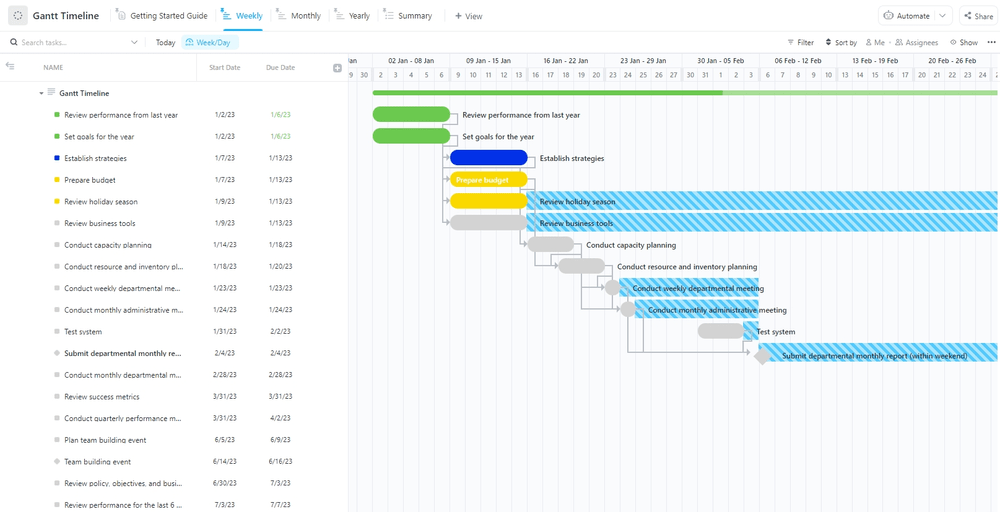
Widok wielu projektów na jednym wykresie Gantta w ClickUp
- Prosty szablon Gantta w ClickUp: Pomaga usprawnić zarządzanie projektami, poprawia współpracę i widoczność w zespole oraz zapewnia przejrzystość w zakresie powiązań zadań. Ten szablon wykresu Gantta zawiera dwa widoki (lista i wykres Gantta) i przykład projektu, więc jest doskonały dla początkujących

Rozwiń pasek boczny w widoku Gantt w ClickUp, aby wyświetlić zadania i podzadania
- Szablon Gantt dla budowy w ClickUp: Ten nowoczesny szablon wykresu Gantta pomaga w alokacji zasobów, planowaniu projektu, śledzeniu kosztów i terminów oraz tworzeniu i dostosowywaniu kamieni milowych, dzięki czemu idealnie nadaje się do projektów budowlanych. Oczywiście można go również wykorzystać do innych projektów, ponieważ szablon oferuje dogłębną widoczność projektu
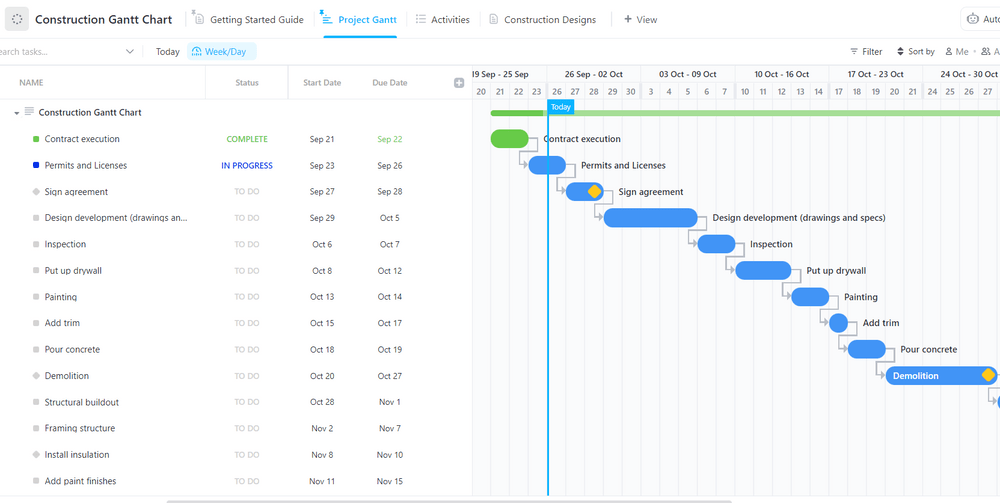
Upewnij się, że wszyscy są na tej samej stronie, używając tego prostego wykresu Gantta do śledzenia kamieni milowych i dostarczania projektów na czas
- Szablon analizy ścieżki krytycznej ClickUp: Toszablon ścieżki krytycznej pomaga wizualizować zadania na wykresie Gantta, określać najlepszą kolejność zadań i identyfikować ryzyko
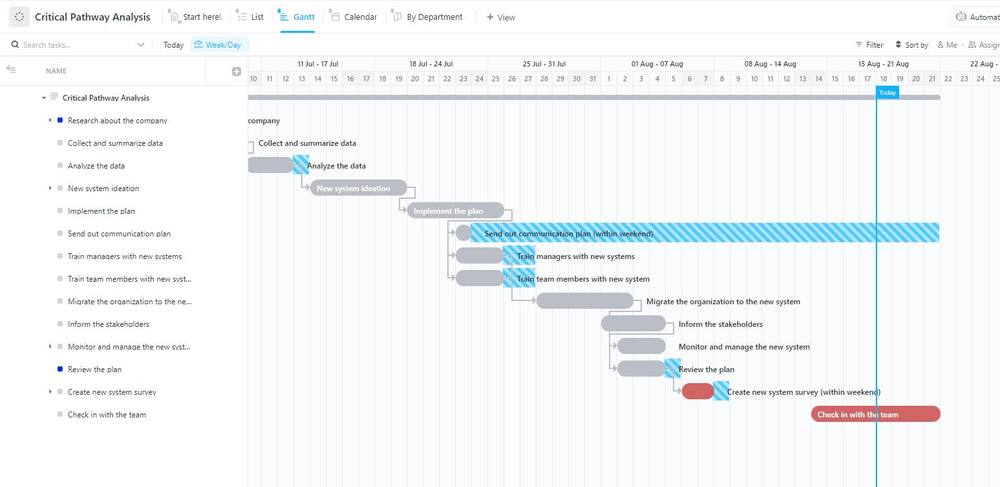
Wyświetlanie niekrytycznych zadań na widoku ClickUp Gantt w celu realokacji zasobów
Jakie rodzaje projektów korzystają z wykresów Gantta?
Piękno wykresów Gantta tkwi w ich wszechstronności - mogą być używane do wszystkich rodzajów projektów, o ile są ograniczone czasowo.
Na przykład, wykres Gantta można wykorzystać do planowania wydarzeń, od konferencji biznesowych po wesela i imprezy typu sweet 16. Wykres Gantta pomoże ci podzielić projekt na fazy, ustalić odpowiednią kolejność i zarządzać terminami, aby upewnić się, że wszystko zostanie zakończone na czas.
Tworzenie oprogramowania to kolejna branża przyjazna dla wykresów Gantta. Każdy projekt rozwoju oprogramowania składa się z wielu scen, które można zwizualizować za pomocą wykresu Gantta. Możesz przypisywać zadania do projektu, szacować zasoby, monitorować terminy, identyfikować wąskie gardła i modyfikować projekt zgodnie z najnowszymi okolicznościami.
Wykres Gantta jest cennym narzędziem do zarządzania projektami marketingowymi, a także do wizualizacji różnych kampanii na różnych scenach i śledzenia ich postępów, zarządzania danymi powstania i koordynowania zespołu w celu osiągnięcia celów bez czkawek.
Wykresów Gantta można również używać do zarządzania projektami budowlanymi, kadrowymi, projektowymi, finansowymi lub edukacyjnymi - o ile istnieje oś czasu do wizualizacji, wykres Gantta może być przydatny.
Jak różne Teams używają wykresów Gantta
Sprawdźmy kilka z nich przykładów tego, jak różne Teams mogą korzystać z wykresów Gantta do zarządzania projektami:
Marketing teams
Powiedzmy, że jesteś częścią zespołu ds zespół marketingowy i prowadzisz nową kampanię w mediach społecznościowych na Instagramie, Facebooku i TikTok.
Dzięki wykresowi Gantta możesz zwizualizować cały projekt (kampanię) i podzielić go na sceny, takie jak zbieranie informacji i przeprowadzanie badań, ustalanie wskaźników KPI, publikowanie i mierzenie wydajności. Następnie możesz tworzyć zadania i podzadania dla każdej sceny, dystrybuować obciążenie pracą i tworzyć szczegółową oś czasu projektu.
Ponieważ kampanie marketingowe mają wiele ruchomych części, wykresy Gantta zapewniają niezbędną elastyczność, aby dostosować oś czasu w locie za pomocą zaledwie kilku kliknięć.
Bonus: Użyj szablonów ClickUp z wykresami Gantta do zarządzania kampaniami marketingowymi. Polecamy Szablon do zarządzania kampaniami i promocjami ClickUp ponieważ pomaga organizować oś czasu i zadania, automatyzować cykle pracy i analizować wydajność.

Szablon kampanii i promocji ClickUp służy do wizualizacji kampanii marketingowych i zarządzania nimi
Zespoły projektowe
Wyobraź sobie, że jesteś członkiem zespołu zespołu projektowego zadanie stworzenia nowej etykiety dla słoika miodu. 🍯
Podzielisz swój proces na łatwiejsze do zarządzania fazy, takie jak badania, iteracja projektu, konsultacje z zespołem marketingowym, zbieranie opinii klientów, zatwierdzanie projektu, przygotowanie do druku i drukowanie.
Aby cały proces przebiegał sprawnie, podziel fazy na zadania i podzadania, zorganizuj obciążenie pracą swojego zespołu i ustaw terminy.
Wskazówka dla profesjonalistów: Teams projektowe uwielbiają Tablice ClickUp . Te nieskończone cyfrowe tablice pomagają w burzy mózgów i współpracy z zespołem w czasie rzeczywistym.

Umieść wszystkie swoje pomysły w jednym miejscu i pracuj nad nimi ze swoim zespołem za pomocą ClickUp Whiteboards
Jeśli chcesz zaoszczędzić czas, skorzystaj z funkcji Prosty szablon graficzny ClickUp i doprowadź swój projekt od pomysłu do zakończenia w mgnieniu oka.
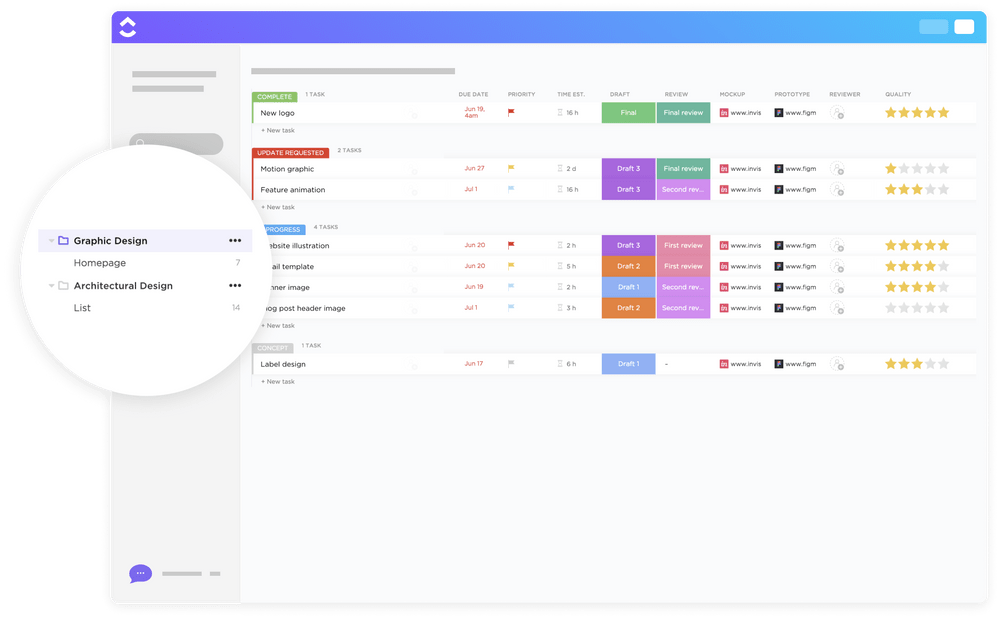
Usprawnij cykl pracy nad projektami graficznymi i popraw współpracę w zespole dzięki szablonowi Graphic Design Simple firmy ClickUp
Planowanie wydarzeń
Wyobraź sobie, że jesteś planistą ślubu. Wykres Gantta pomaga podzielić projekt na kilka etapów, takich jak spotkanie z parą młodą, wybór miejsca, zamawianie dekoracji, tworzenie kompozycji kwiatowych lub wybór dostawców.
Fazy te można dodatkowo podzielić na wiele zadań i podzadań, aby ułatwić ich śledzenie. Stwórz i zarządzaj oś czasu i zależnościami, aby zapewnić właściwą kolejność i zapobiec kryzysom w ostatniej chwili.
Wskazówka: Użyj funkcji Szablon do planowania pojedynczych wydarzeń ClickUp do zarządzania gośćmi, wyboru dostawców, planowania budżetu, zarządzania personelem i zakończenia innych działań związanych z planowaniem wydarzenia.

Użyj szablonu Singular Event Planning Template by ClickUp, aby koordynować wydarzenia
Kiedy nie używać wykresów Gantta
Wykres Gantta może być fantastycznym narzędziem do wizualizacji osi czasu projektu, ale nie pasuje do wszystkich scenariuszy. Oto trzy scenariusze, w których warto pominąć wykres Gantta:
1. Wykres Gantta nie jest najlepszą opcją w początkowej fazie planowania
Tworzenie własnego wykresu Gantta ma sens tylko wtedy, gdy ty i twój zespół projektowy podzieliliście już projekt na zadania i rozumiecie, ile czasu zajmie każde z nich (przynajmniej w przybliżeniu). Wykres Gantta to wizualizacja zadań, a nie narzędzie, które pomaga określić zadania na samym początku.
2. Wykres Gantta nie pomaga w alokacji zasobów
Wykres Gantta pomaga przydzielać czas, ale nie pozwala zarządzać zasobami, takimi jak budżet i sprzęt.
Wskazówka: Oprócz wykresu Gantta, ClickUp oferuje ponad 15 widoków, umożliwiając reprezentowanie i koordynowanie wszystkich zasobów bez wysiłku.

Niestandardowe widoki ClickUp pomogą Twojemu zespołowi pozostać w zgodzie - bez względu na styl pracy każdego z nich
3. Wykres Gantta może nie być najlepszym rozwiązaniem dla złożonych projektów
Wykres Gantta jest szczegółowy tylko do pewnego momentu, ponieważ skupia się głównie na zmiennej czasowej. Jeśli chcesz wizualizować bardzo szczegółowy projekt, wykres Gantta nie jest najlepszym rozwiązaniem, ponieważ szybko stanie się zagracony, a nawet niemożliwy do odczytania.
Bonus: Wypróbuj Szablon wysokopoziomowego planu projektu ClickUp do przedstawiania i zarządzania złożonymi projektami. Umożliwia on tworzenie wysokopoziomowego przeglądu projektu, organizowanie faz, zadań i podzadań oraz ustawienie celów i zarządzanie nimi.
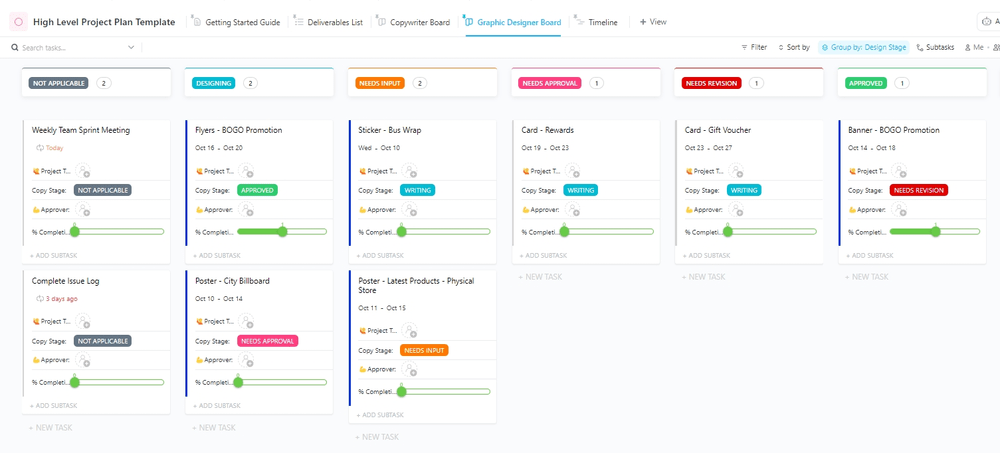
Szablon planu projektu ClickUp został zaprojektowany, aby pomóc Ci z łatwością planować i zarządzać każdym projektem
Najczęściej zadawane pytania dotyczące wykresu Gantta
1. Do zrobienia wykresu Gantta w programie Excel?
Oto jak to zrobić utworzyć wykres Gantta w programie Microsoft Excel:
- Utwórz tabelę w programie Microsoft Excel i dodaj do niej dane projektu
- Przejdź do zakładki Wstaw i dodaj wykres słupkowy
- Kliknij prawym przyciskiem myszy wykres słupkowy i naciśnij przycisk Wybierz dane, aby dodać dane do wykresu
- Formatowanie wykresu słupkowego
Warto zauważyć, że w programie Excel można utworzyć tylko prosty wykres Gantta o ograniczonej elastyczności.
2. Czy Google ma narzędzie do zrobienia wykresu Gantta?
Google nie ma narzędzia specjalnie zaprojektowanego do tworzenia wykresów Gantta. Można jednak użyć Arkusze Google i Dokumenty Google aby utworzyć podstawowy wykres Gantta dla prostych projektów.
3. Czy Microsoft ma inne narzędzie do tworzenia wykresów Gantta niż Excel?
Oprócz programu Microsoft Excel można używać programu Word lub PowerPoint do tworzenia wykresów Gantta . Ponieważ narzędzia te nie zapewniają elastyczności i nie mogą reprezentować zadań z wysokim poziomem szczegółowości, ich użycie jest ograniczone.
4. Czy ludzie nadal korzystają z wykresów Gantta?
Tak! Wiele zespołów projektowych korzysta z wykresów Gantta, ponieważ pomagają im one wizualizować oś czasu i harmonogramy oraz torują drogę do zakończenia projektu.
5. Jakie jest najlepsze narzędzie do tworzenia wykresów Gantta?
ClickUp jest najlepszym narzędziem do tworzenia wykresów Gantta, ponieważ pozwala na przedstawienie krytycznych zadań i wizualizację złożonych projektów za pomocą kilku kliknięć. Bogate w funkcje wykresy platformy oferują elastyczność, a ponieważ każda zmiana zachodzi w czasie rzeczywistym, twoje Teams projektowe mogą pozostać na tej samej stronie, nawet jeśli nie pracują z tej samej lokalizacji.
Ponadto, jako pierwszorzędne narzędzie do zarządzania zadaniami i projektami, ClickUp oferuje mnóstwo opcji koordynowania pracy i usprawniania procesów. Zarejestruj się w ClickUp dzisiaj, tworzenie wykresów Gantta za Free i dowiedz się, jak można je zintegrować z Twoimi cyklami pracy!
